Par Julien Traverse pour le groupe Facebook Google Home France,
A moins d’être un expert en la matière, il est pratiquement impossible de connaitre toutes les fonctionnalités offertes par Google Assistant. Voici 5 commandes Google Assistant que vous ne connaissez peut être pas, et qui pourtant peuvent vous être utiles quotidiennement, à l’image de la commande « read this page » en anglais.
OK Google, montre mes photos
Bien qu’il existe probablement une façon plus confortable de montrer vos photos de vacances, vous pouvez lancer un diaporama d’images de votre bibliothèque Google Photos sur votre Nest Hub ou Nest Hub Max. Il vous suffit de lancer une commande Google Assistant du type « montre mes photos d’août 2019 » ou « montre mes photos d’anniversaire » et les images correspondantes défileront à l’écran.
Cela fonctionne avec les mêmes requêtes de recherche que l’application Google Photos, de sorte que les résultats sont généralement très précis. Même des commandes spécifiques comme « montre mes photos de voiture » ou « montre mes photos du Portugal » fonctionnent sans problème. Que ce soit une date, un thème, une description ou un lieu, la puissance de l’algorithme de Google Photo est impressionnante.
OK Google, ou est mon téléphone?
C’est une fonction plutôt pratique et astucieuse que beaucoup d’entre vous connaissent. Mais pour certains cela peut être l’occasion de faire un rappel. Oui votre enceinte Google peut vous aider à retrouver votre téléphone. Planqué sous le canapé ou rangé avec les jouets des enfants ? Demandez au Google Home de retrouver votre téléphone et il fera sonner votre appareil avec le son au maximum, même si celui-ci est sur vibreur.
Bien entendu, votre téléphone devra avoir été enregistré sur votre compte Google. Pour vous en assurer : https://www.google.com/android/find?u=0
OK Google, ouvre mon application
Vous le savez, Google Assistant n’est pas que dans votre salon ou votre chambre à coucher. Il est surtout sur votre téléphone. Et celui-ci peut faire bien plus de choses que votre enceinte Google, tel que envoyer des SMS par exemple. Ou même passer des appels sans lever le petit doigt. Et on l’oublie souvent mais Google Assistant peut aussi ouvrir vos applications !
Votre écran ressemble à un dépotoire à application? Vous ne savez plus dans quel dossier vous avez rangé l’icone VLC ? OK Google, ouvre VLC. Et voilà le travail, l’application se lance immédiatement.


OK Google, éteins ton écran
Toute l’utilité d’un smart display tel que le Nest Hub se révèle dans son écran ! Et pourtant, parfois il s’avère inutile de le laisser allumer, surtout en votre absence. Il existe bien une option dans les paramètres de l’appareil pour que l’écran s’éteigne de lui même au bout de 5 minutes d’inactivité (dans l’option intitulée “écran”) mais celle-ci ne fait pas de différence si vous êtes là ou pas ! Avec la commande Google Assistant “éteints ton écran”, l’écran de votre smart display se mettra en veille. Superbe idée! Dans ce cadre, pourquoi ne pas ajouter cette commande à votre routine de départ ? Vous permettant d’économiser votre écran, et d’alléger votre facture d’électricité. Seul problème, l’écran se rallume de lui même au bout d’un temps très aléatoire allant de quelques minutes à quelques heures!
Sinon, autre astuce, il est tout à fait possible que l’écran s’éteigne de lui même dès que la luminosité de la pièce devient insuffisante. Notamment la nuit. Cette option est là aussi à retrouver dans les paramètres de votre appareils, rubrique « écran ».


OK Google, ou est mon colis ?
Oui votre enceinte Google est capable de savoir où se trouvent vos colis. Rien de magique la dedans. Si l’adresse e-mail avec laquelle vous avez effectué votre commande chez un site marchand est la même que celle de votre compte Google, Google Assistant va scanner vos e-mails et trouver l’information. Si celle-ci est disponible !
Bonus
Ok Google, appelle moi … Vous permet en toute simplicité de demander à Google Assistant de changer votre nom. À vous d’ajouter le petit nom souhaité ! Si votre mégalomanie vous consume, demander à l’assistant Google : OK Google, appelle moi Grand Maître !
Si vous en avez marre des sempiternels « OK Google raconte moi une blague », vous pouvez vous divertir ou apprendre des choses avec ces quelques commandes : OK Google, motive moi ! OK Google, donne moi une bonne nouvelle! OK Google, donne moi une anecdote ! Ok Google dis moi quelque chose de bien !



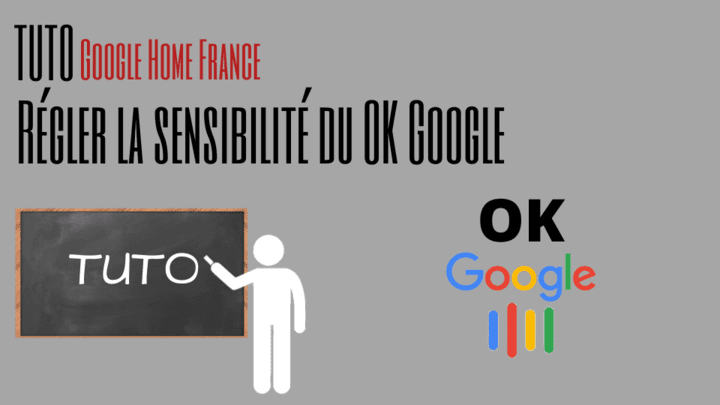

Bonjour, merci pour ces informations très utiles!
Bonjour je cherche à faire ouvrir une adresse web à google assistant mais pas moyen. en fait c’est surtout un requette Http qui me permet d’aller interagir avec ma box domoticz. avant j’utilisais IFFFT mais ça ne fonctionne plus.
je ne peux plus jouer avec akinator on me lance sur une station musicale
Bonjour Yveline,
Akinator est un service assuré par une entreprise tierce. Si celle ci a décidé de couper le service, il n’y a aucune solution.
Bonjour,
Je recherche la même chose, as tu trouvé ?
Merci 🙂
Bonjour. Est-il possible soit par une routine ou vocalement sur un réveil Lenovo Smart Clock de changer la luminosité de l’écran ? Je dois tous les matins et tous les soirs le faire manuellement en touchant l’écran. Merci d’avance si vous avez la solution.